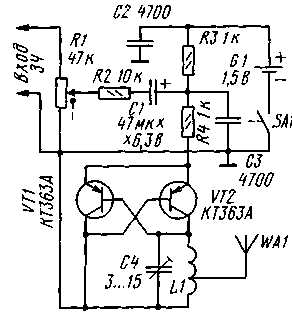Трансмиттер для телевизора – Bluetooth адаптер для телевизора: как выбрать и подключить
Bluetooth адаптер для телевизора: как выбрать и подключить
Компании, которые выпускают телевизоры, как всегда, плетутся в самом конце трендов и отстают от них на 2-3 года. Bluetooth наушники стали появляться достаточно давно, а телевизоры, которые без проблем бы к ним подключались, без дополнительного модуля – сейчас не так много.
При этом сам Bluetooth модуль имеет небольшие размеры, да и стоит не дорого. В чём было трудность засунуть его в телик при сборке – такой вопрос можно бесконечно задавать компаниям, выпускающие телевизоры.
Телевизоры со Smart TV, да и не только их, можно разделить на два вида:
- C Bluetooth адаптером – это более новые модели, купленные 1-2 года назад;
- Без Bluetooth адаптера – более старые экраны.

Что делать, если телик старый, а дома есть маленький ребенок или жена спит, а ты хочешь посмотреть матч по футболу, серил или фильм. Наша статья и будет просвещена Блютуз адаптеру для домашнего телевизора. Я расскажу, как происходит подключение, расскажу, как правильно выбрать приёмник/передатчик, а также как его правильно подключить.
Что самое интересное, данный модуль подойдет практически для всех телевизоров, даже для самых древних, без Smart прошивки. Будь у вас Sony, Самсунг, Philips, LG допотопных времен – вы всё равно сможет подключить к нему наушники, любой марки.
ПОМОЩЬ! Если у вас в процессе возникли трудности, проблемы или вы не знаете какой трансмиттер выбрать именно вам – то пишите свои вопросы в комментариях. И я вам с радостью помогу.
Что это такое и для чего нужно?
И так давайте представим себе, что у нас есть телевизор, без Bluetooth передатчика. Так что, просто молиться пытаясь подключить свои наушники будет просто бесполезно. У телевизора есть на задней панели различные разъёмы. От компании телевизора, может зависеть их расположение, так что наша задача найти любое упоминание со словом «AUDIO». Разверните свой телевизор и посмотрите на заднюю панель.

Вот я нашёл 4 разъёма:
- Обычный 3.5 мм Mini-Jack;
- Далее идёт разъём для подключения оптоволоконного аудио кабеля;
- И далее идёт подключение RCA – красного (иногда оранжевого) и белого тюльпанчика. Могут иметь также буквы «L» и «R». Подключения для аналогового сигнала.
Мы скорее всего будем использовать только mini-Jack или аналоговый вход для подключения. Но теперь другой вопрос. Если телевизор отправляет на эти порты звуковой сигнал, то как его передать на наши Bluetooth наушники. Для этой задачи на как раз и понадобится трансмиттер или Bluetooth адаптер для телевизора. Он выполняет следующие действия:
- Принимает сигнал;
- Переводит его в формат для чтения любого Блутус приёмника;
- Осуществляет сопряжение, в нашем случае с наушниками;
- Отправляет сигнал по средствам радиочастот.
И всё, можно спокойно слушать музыку, смотреть фильмы и не мешать родным. В таком случае теперь нам осталось купить данный трансмиттер и подключить его к телевизору.
Какой Bluetooth трансмиттер выбрать?
Они имеют примерно одинаковый способ подключения. То есть выход будет по стандарту mini-Jack как в наушниках. Или по другому стерео-стандарту. Также они сильно отличаются по цене. Многие на форумах не советуют покупать себе дешёвые модели, так как они могут иметь сильную задержку в звуке или прерывание. Ещё они имеют разделение по типу питания:
- С аккумулятором;
- Через USB.
Тут каждый решает сам, что для него удобнее. Модели с батареей удобны тем, что их спокойно можно взять куда угодно. Самое главное, чтобы устройство имело те же подключения. Давайте я вам представлю несколько моделей.
Bluetooth B5 стерео аудио передатчик
Это дешёвая и в то же время отличная модель для телевизора. Во-первых, она не имеет лишнего аккумулятора, а питается от USB разъёма. Во-вторых, для подключения, достаточно подключить сначала адаптер в USB, а потом mini-Jack. При подключении двух и более устройств, могут возникнуть проблемы с задержкой и прерываниями.
| Версия Блютус | 4.1 |
| Питание | USB |
| Приём звукового сигнала | Аудиовыход 3,5 мм |
| Поддержка стандартов | A2DP, AVRCP, HFP |
| Средняя цена | 1000 |
Ресивер и трансмиттер приставка ATPX-HD
Достаточно массивный из-за мощной батареи. Может работать несколько дней без подзарядки. Поддерживает современный стандарт передатчика 5.0, что увеличивает скорость передачи данных и радиус действия радиосигнала. Спокойно работает с несколькими подключенными устройствами.

| Версия Блутус | 5.0 |
| Питание | Аккумулятор |
| Время работы от батареи | до 75 часов через AUX |
| до 12 часов по оптике | |
| Приём звукового сигнала | Аудиовыход 3,5 мм, RCA, оптоволокно |
| Поддержка стандартов | A2DP, AVRCP, HFP |
| Средняя цена | 3850 |
Bluetooth B6

| Версия Блутус | 2.1 |
| Питание | Аккумулятор |
| Время работы от батареи | 8 часов |
| Приём звукового сигнала | Аудиовыход 3,5 мм, RCA, оптоволокно |
| Поддержка стандартов | A2DP 1, AVRCP, APT-X, SBC |
| Средняя цена | 1950 |
Итог
Как вы видите они примерно все одинаковые. Для телевизора я бы, конечно, взял без аккумулятора, так как он по сути и не нужен – если данный передатчик, приёмник будет находится вблизи экрана.
Также следует обращать внимание на поддержку Dual Link – эта технология позволяет подключать несколько наушников и даже беспроводные колонки. Версия «Голубого зуба» тоже не маловажная вещь. От неё будет зависеть максимальная скорость передачи информации и радиус покрытия в квартире или доме.
ВНИМАНИЕ! При выборе, смотрите не перепутайте этот передатчик с HDMI или USB Wi-Fi модулем – они немного похожи, но имеют разное назначение. Лучше в магазине несколько раз переспросить – что и для чего вам нужно.
Инструкция по подключению
Все достаточно просто. Какие порты сзади телевизоры предназначены для вывода аудио-сигнала – мы уже разобрались. Если вы купили адаптер, который поддерживает только подключению по 3.5 разъёму. Такие модули имеют в комплектации не отсоединяемый проводок. Просто воткните его в разъём для телевизора. А для питания вставьте флэшку в любой USB порт.

Если у вас отдельный большой блок с аккумуляторной батареей. То вам нужно сначала его зарядить. Для этого в комплекте есть отдельный провод. Потом подключить, выбрав оптимальный вариант:

- Mini-Jack;
- RCA;
- Оптоволокно.
Второй конец от каждого провода втыкаем в соответствующий разъём на телевизоре. После этого проверяем подключение. Включите ваши наушники и нажмите на них кнопку сопряжения. Обычно имеет значок угловатой буквы «B». Зажимаем кнопку, пока не загорится синий цвет.

Автоматически наушники должны сразу подключиться к устройству и определить тип подключения. После этого просто наслаждайтесь звуком, слушайте музыку, смотрите любимые фильмы и сериалы в полной тишине.
Вывод
В следующей раз, когда будете брать телевизор постарайтесь брать его сразу со встроенным Bluetooth модулем, чтобы в дальнейшем не пришлось мучиться, как мне. Так же не забываем и о Wi-Fi передатчике, который позволяет подключать свой телевизор к вашей домашней сети, выходить в интернет и смотреть сериалы прям с Web-страниц сайтов. Но это уже совсем другая история.
wifigid.ru
Обзор Bluetooth-трансмиттера H-366T: провод-невидимка
Этот гаджет предназначен для передачи аудио-сигнала по Bluetooth не только с телевизора, но и DVD-плеера, MP3-проигрывателя, а также других устройств, не оснащенных «синезубым» интерфейсом, на беспроводные девайсы, воспроизводящие звук, в том числе, наушники и акустические системы. Вести.Hi-tech поделились опытом превращения обычного ТВ-приемника в «зубастый», просто подключая к нему Bluetooth-трансмиттер H-366T.
Как известно, у большинства современных телевизоров, включая даже «умные» модели с поддержкой Wi-Fi, интерфейс Bluetooth обычно отсутствует, что уж говорить об экземплярах более почтенного возраста. Производители, видимо, полагают, что потребность в Bluetooth возникает не слишком часто. Ну, например, когда хочется уединиться в густонаселенной квартире, чтобы послушать и посмотреть что-нибудь для души. Но сделать это практически невозможно, поскольку рядом вдруг оказывается любимое чадо, которое имитирует рев взлетающего истребителя, или жена, громко объясняющая что-то глуховатой теще. Можно, конечно, воспользоваться проводным подключением наушников, и сидеть, буквально уткнувшись носом в экран (удлинительный кабель далеко не всегда под рукой), но это не очень удобно. Кроме того, работающий «без звука» телевизор не потревожит окружающих даже глубокой ночью. Вот тогда и наступает «звездный час» для Bluetooth-трансмиттера.
Обзор Bluetooth-трансмиттера H-366T: технические характеристики
- Модель: H-366T
- Интерфейсы: Bluetooth 4.0, 3,5-мм аудио-коннектор CTIA
- Дальность действия: до 10 м
- Одновременное подключение к двум устройствам (MultiPoint): да
- Элемент управления: механическая клавиша
- Напряжение питания: 5 В
- Автономность: около 5 часов
- Время зарядки: менее 1,5 часов
- Габариты: 45х45х11 мм
- Цвет: черный
Обзор Bluetooth-трансмиттера H-366T: комплектация

В комплект, помимо самого трансмиттера, входят два кабеля – USB-microUSB (исключительно для зарядки встроенной батареи) и аудио-кабель c разъемами mini-jack 3,5-мм (TRS-TRS). Да, еще есть краткая инструкция на английском языке. Впрочем, в интернете можно найти чуть более подробное описание в формате PDF.
Обзор Bluetooth-трансмиттера H-366T: внешний вид

Начнем с того, что полное название этого гаджета – Multi-point Bluetooth Transmitter H-366T, где под многоточечностью (Multi-point) понимается возможность одновременного подключения двух Bluetooth-устройств, например, беспроводных наушников и колонки (об этом чуть ниже). А вот буква «T» в названии модели говорит о том, что данный гаджет – трансмиттер, то есть, передатчик. Дело в том, что модель H-366 является уже ресивером (приемником). Она, в свою очередь, предназначена для приема звукового Bluetooth-сигнала со смартфона или планшета и последующей его передачи по аудио-кабелю на любое устройство с 3,5-мм коннектором, к примеру, автомобильную магнитолу или проводные наушники.

Форма корпуса трансмиттера H-366T напоминает большую таблетку, а, точнее, усеченный конус, диаметр бо́льшего основания которого 45 мм, а высота – 11 мм.

Для нижней части корпуса (бо́льшего основания) используется обычный пластик, а для верхней – софт-тач покрытие.
На боковой поверхности поместили разъем microUSB для заряда встроенной батареи,

а также 3,5-мм аудио-коннектор.

В верхней части корпуса нашлось место для трех светодиодных индикаторов (два из которых сигнализируют о подключениях по Bluetooth и один — о заряде батареи), а также единственного механического элемента – кнопки, служащей для включения гаджета и активации сопряжения.
Обзор Bluetooth-трансмиттера H-366T: как это работает

Перед использованием батарею гаджета, как обычно, следует зарядить от любого 5-вольтового адаптера с выходом USB, либо от USB-порта компьютера или телевизора. Для этого потребуется не более 1,5 часов, при этом, автономность H-366T оценивается в 5, а то и 6 часов. Входящий в комплект аудио-кабель соединяет 3,5-мм коннектор на H-366T с гнездом для наушников на телевизоре,

которое может выглядеть, например, так (левее и ниже Ethernet-разъема). Опционально используется также кабель с 3,5-мм коннектором и двумя «тюльпанами» (RCA-разъемами).

Процесс стартует с длительного нажатия на единственную кнопку гаджета. Равномерное мигание синего индикатора говорит не только о включении питания, но и о том, что трансмиттер начал подыскивать подходящее для сопряжения устройство. Сразу же следует запустить процесс поиска на его Bluetooth-партнере, например, на беспроводных наушниках. Постоянное свечение соответствующих индикаторов на обоих девайсах сигнализирует об установленной связи.
Второе Bluetooth-устройство, например, акустическую систему, подключить не менее просто. Запускаем у нее процесс поиска, а затем щелкаем по кнопке на H-366T. Два его синих индикатора начинают мигать по очереди. Трансляция звука с телевизора на время прерывается, но после успешного связывания со вторым устройством снова возобновляется. Теперь на трансмиттере постоянно светятся оба синих индикатора.
Беспроводные наушники Ausdom M05 (наш обзор здесь) и Bluetooth-колонка Sony SRS-BTV5 (наш обзор здесь), работая через трансмиттер, не мешали друг другу. Так же успешно вещали на пару Bluetooth-колонка Sony SRS-BTV5 и аудио-гарнитура LG HBS-500. А вот дуэт последней с наушниками Ausdom M05 как-то не задался. То есть, подключались они к H-366T без проблем, только вот трансляция через наушники шла нормально, а из гарнитуры, в лучшем случае, раздавалось какое-то кудахтанье. Никакие «танцы с бубном», увы, не помогли.
Обзор Bluetooth-трансмиттера H-366T: покупка и выводы
Приобрести трансмиттер H-366T можно как в российских, так и в зарубежных интернет-магазинах, в том числе на площадках Amazon и AliExpress. При этом, цена в российской рознице часто оказывается неоправданно завышенной (иногда чуть ли не в разы). Что же касается китайских товарищей, то за возможность уединяться с «зубастым» телевизором они просят обычно 10-15 долларов.
Конечно, модель H-366T не стоит рассматривать в качестве эталона. Ведь главным достоинством этого гаджета является его невысокая стоимость. Разумеется, подкупает и возможность двухточечного подключения, корректная работа которого, как оказалось, вовсе не гарантируется. Так что особо обольщаться на этот счет явно не стоит. В случае, если организация беспроводной трансляции с помощью подобного гаджета уже опробована и вполне устраивает, можно рассмотреть варианты покупки более продвинутых трансмиттеров (более дорогих, разумеется). Например, поддерживающих различные варианты кодеков aptX для высококачественного звучания, включая aptX HD (High Definition) и aptX LL (Low Latency).
hitech.vesti.ru
Defender Smart Transmitter X1
Развитие технологий приводит к появлению причудливых устройств, обладающих труднопостижимым назначением в силу узкой специализации. Об одном из таких гаджетов мы и собираемся рассказать. Но предупредим — данный аппарат не является какой-то эксклюзивной новинкой в мире электроники. Он и ему подобные устройства выпускаются довольно давно (по IT-шным меркам, разумеется) и более-менее подробно описаны во множестве источников.
Говоря упрощенно, данный аппарат посредством Wi-Fi соединения принимает видео- и аудиопоток с мобильного устройства и передает его непосредственно на вход телевизора или монитора, проводное соединение с мобильным устройством здесь не требуется. Доступные источники, описывающие аналогичные передатчики, предоставляют возможность судить лишь о количестве функций такого аппарата. При этом, к сожалению, вопрос качества и характеристик передаваемого видеосигнала обычно обходится стороной, в лучшем случае этому вопросу уделяется пара скупых строк. А это серьезный недочет. В данной статье мы постараемся не только изучить конкретное устройство, но и заполнить этот пробел.
Конструкция и технические характеристики
Устройство поставляется в небольшой картонной упаковке. Странно, что не в блистерной. Может, потому, что на блистере не напечатаешь столько нужной информации, как здесь?
Комплектность скромная — всего лишь само устройство, короткий USB-кабель, краткое руководство на русском языке, и гарантийные талоны-отрывашки.
Передатчик выглядит как очень большая флэшка с HDMI-коннектором и неким наростом на верхней части. Эта синяя — не воплощенная мечта дизайнера-кубиста, а суровая конструктивная необходимость. Под ней прячется радиатор, которым накрыт главный процессор, ведающий всем электронным хозяйством. Во время работы корпус передатчика нагревается пусть и не критично, но довольно заметно — до 50 °С. Кто знает, надолго ли хватило бы терпения электронной платы, не будь корпус устройства испещрен этими вентиляционными отверстиями.
На одной из боковых сторон «флэшки» находятся две кнопки, обозначенные как R и M/F. первая отвечает за принудительную перезагрузку устройства с возвратом к заводским настройкам, вторая же кнопка предназначена для переключения режимов работы с DLNA/Miracast. Если с первой кнопкой все ясно, то о кнопке M/F мы еще поговорим. А пока лишь отметим не совсем удачное расположение кнопок — слишком они близко друг к другу, и, учитывая миниатюрные габариты устройства, кнопки легко перепутать, особенно, когда не видишь их надписей.
Да и вообще, логичнее было бы расположить эти кнопки не на боковой стенке корпуса, а с торца — места вполне хватило бы, поскольку там находится лишь один порт Mini-USB, играющий роль входа питания. В спецификациях устройства называются необходимые для работы параметры тока — 5 В 1 А, однако на поверку оказалось, что медиапередатчику вполне хватает USB-порта любого устройства, от которого мы пробовали «запитаться» — ноутбук, телевизор, устройство захвата, мобильная батарея.
Габариты устройства можно считать небольшими, но лишь до тех пор, пока не попытаешься подключить его к HDMI-входу бытовой техники. А ведь техника эта имеет разные конструкции. Так, например, в некоторых современных телевизорах интерфейсы направлены вбок и утоплены в корпус. Обычный кабель подключается без проблем, но рассматриваемый передатчик вставляется в HDMI-порт, как говорится, «на излом», поскольку длина его вместе с USB-кабелем превышает отведенную площадь. Также могут возникнуть проблемы с интерфейсами, соседствующими с HDMI — они могут либо мешать, либо окажутся перекрытыми нашим передатчиком, недоступными. Эти причины дают основание запастись недлинным HDMI-кабелем с соответствующим переходником, если вы, например, берете передатчик в поездку и предполагаете подключать его к неизвестным телевизорам.
Подключение к ТВ | Подключение к устройству захвата |
Корпус передатчика состоит из двух половинок, которые удерживаются внутренними защелками. Электронная начинка уместилась на миниатюрной печатной плате. Здесь в первую очередь бросается в глаза тот самый радиатор — причина, по которой корпус аппарата оказался «украшен» выступающей синей нашлепкой. В дальнем углу печатной платы, рядом с коннектором Mini-USB, находится пружинный контакт. Если устройство собрать, то этот контакт прижимается к небольшой металлической пластинке, приклеенной к внутренней части одной из пластмассовых половинок корпуса — вот вам и Wi-Fi-антенна.
Функциональность устройства обеспечивают четыре ключевых компонента, которые можно видеть на следующих фото:
|
|
Основные технические характеристики передатчика приведены в таблице:
| Процессор | Realtek RTD1185 A |
| Выход HDMI | версия 1.4 |
| Интерфейс беспроводной связи | Wi-Fi 802.11b/g/n |
| RAM | 1 ГБ |
| Встроенная память | 2 ГБ |
| Разъемы | HDMI и Mini-USB (для питания) |
| Питание | 5 В 1 А через вход Mini-USB |
| Размер | 84×36×18 мм |
| Поддержка видеоформатов | MPEG, MKV, AVI, MP4, H.264, HD до 1080p |
| Поддержка аудиоформатов | MP3, M4A, WAV, MKA, AAC, AIF, AIFF, OGG, LPCM, ADPCM |
| Поддержка графических форматов | JPEG, BMP, PNG, GIF |
Эти и другие сведения можно увидеть на страничке продукта.
Подключение, настройка и эксплуатация
В первую очередь следует определиться с возможностями рассматриваемого передатчика. Назначение его неизменно — трансляция контента с мобильного устройства на телевизор посредством беспроводной связи. Но способы, которыми это можно сделать, могут быть разными. Всего их три:
- передача данных при прямом соединении смартфона с передатчиком (Wi-Fi Direct) в режиме DLNA*
- передача данных при соединении смартфона с передатчиком через локальную сеть Wi-Fi в режиме DLNA*
- передача данных при прямом соединении смартфона с передатчиком (аналог Wi-Fi Direct) посредством технологии Miracast**
* DLNA (Digital Living Network Alliance) — комбинация технологий, с помощью которых совместимые устройства могут обмениваться медиаконтентом в домашней локальной сети
** Miracast — технология беспроводной передачи медиаданных, для работы которой необходимо наличие только двух совместимых устройств — приемника и передатчика; разные бренды по-разному именуют данную технологию (Miracast, Allshare cast, Screen Mirroring, Wireless Output и так далее — кто во что горазд, или всяк кулик свое болото хвалит)
Казалось бы, между первым и третьим пунктами нет никакой разницы: медиаданные передаются между устройствами напрямую, участия беспроводного маршрутизатора не требуется. Однако не все так просто. Каждый из перечисленных способов соединения предоставляет разную функциональность. Для наглядного их сравнения мы свели некоторые важные параметры в одну понятную табличку:
| Технология | Способ передачи | Особенности |
| DLNA с прямым соединением (смартфон-передатчик) | Прямая передача файлов для воспроизведения на конечном устройстве |
|
| DLNA с соединением через беспроводной маршрутизатор (смартфон-маршрутизатор-передатчик) | Прямая передача файлов для воспроизведения на конечном устройстве |
|
| Miracast, прямое соединение (смартфон-передатчик) | Предварительное кодирование и передача пакетов видеосигнала в формате H.264 |
|
Как видно из таблицы, DLNA режимы отличаются только способом установления связи между устройствами, при этом функциональность технологии и характер сигнала неизменны. Посредством такой технологии пользователь может транслировать на телевизор только имеющиеся видео, аудио или графические файлы (список поддерживаемых форматов приведен в таблице спецификаций). Третий режим — Miracast — отличается от DLNA тем, что этот стандарт позволяет передавать «живую» картинку с экрана смартфона (планшета). Но отсюда произрастает один существенный минус, который мы обязательно рассмотрим.
Включение и загрузка устройства занимает 10-15 секунд, после чего пользователь видит на экране телевизора или другого устройства отображения сигнала следующую картинку:
Передатчик по умолчанию включается только в этом режиме — первом, DLNA с прямым соединением смартфон-передатчик. При этом устройство создает точку Wi-Fi с названием WiFi Display [случайное число], к которой следует подключить ваш смартфон. Точка эта не имеет никакой защиты, подключайся кто хочешь — налетай, соседи.
Теперь для трансляции на устройство, и, соответственно, на телевизор, к которому подключен передатчик, нужно воспользоваться специальной программой — Defender-JoyLink, которую можно установить из Google Play (для Apple-устройств используется программа iMediaShare).
| Стартовый экран приложения | Список воспроизведения видео | Список воспроизведения аудио и графики |
Удобным этот интерфейс, конечно, не назовешь. Приложение работает только в портретном режиме, что также не прибавляет комфорта. То, что с виду напоминает файловый браузер, не является таковым — это просто список всех медиафайлов, имеющихся в памяти смартфона или планшета. Все свалено в кучу, хорошо хоть, отсортировано по названию. Но быстро отыскать тут какой-то конкретный нужный файл без допинга вряд ли получится… Немногим более удобным является приложение для Android, носящее знакомое Apple-имя iMediaShare.
Главная особенность приложения, осуществляющего передачу контента по DLNA — это отсутствие «живой» картинки на экране. Здесь имеются только средства управления воспроизведением.
Собственно об особенностях воспроизведения мы еще поговорим, а пока рассмотрим второй способ подключения — через маршрутизатор. Сменить тип подключения можно в этой же программе, Defender-JoyLink. Необходимые настройки прячутся во вкладке с шестеренкой. Настройка «нормального» соединения передатчика с маршрутизатором состоит из нескольких стандартных этапов:
| Запуск сетевых настроек | Выбор нужной Wi-Fi | Ввод пароля |
В результате этих действий передатчик отключает свою Wi-Fi точку и подключается к существующей Wi-Fi сети, которую раздает маршрутизатор. А на экране ТВ появляется информация о текущем способе подключения, где отображается текущий IP адрес передатчика и название Wi-Fi-сети, к которой он подключен.
Теперь соединиться с устройством можно только через эту сеть. Имейте в виду — сейчас передатчик, также как и интернет, раздаваемый маршрутизатором, легко доступны любому, ведь никакого пароля мы не вводили. Непорядок, это необходимо исправить. Вновь берем в руки смартфон, подключаемся к Wi-Fi маршрутизатора, запускаем знакомое приложение и открываем настройки. Управление для навигации по настройкам осуществляется посредством виртуального джойстика, в то время как само служебное меню отображается на телевизоре. Довольно неудобное решение: после каждого тычка пальцем в экран смартфона необходимо сопровождать поворотом головы со взглядом на экран ТВ, для того чтобы убедиться в правильности действий. Забавно, наверное, со стороны выглядит…
| Экран смартфона | Экран телевизора |
Кстати, такую же страницу с управляющим джойстиком, как на экране смартфона, можно увидеть в обычном браузере на ПК, включенном в эту же локальную сеть — достаточно набрать в адресной строке конструкцию [IP-адрес передатчика]/remote.
Но перейдем к настройкам устройства. Они состоят из четырех разделов — сетевые настройки, параметры звука и видео, и системные настройки.
| В сетевых настройках можно отредактировать имя сети, которую создает передатчик, и включить защиту с паролем для входа | Аудионастройки позволяют изменить способ вывода звука по HDMI — LPCM, RAW и Auto. Никакой роли это не играет, поскольку все известные Android-устройства всегда выводят звук только в одном формате — стерео-PCM |
Видеонастройки предназначены для изменения аспекта сторон выводимого сигнала, его разрешения и частоты кадров, а это зависит от типа телевизора: 480p, 576p, 720p 50Hz, 720p 60Hz, 1080i 50Hz, 1080i 60Hz, 1080p 50Hz, 1080p 60Hz. | В системных настройках можно выбрать язык меню (доступны только английский и два китайских), сбросить настройки к заводским, просмотреть текущую версию прошивки, и обновить ее через интернет |
Попытки обновить устройство «по воздуху» ни к чему не привели, хотя устройство «находило» новую версию программного обеспечения.
Наконец, рассмотрим подробно третий способ подключения — самый, пожалуй, интересный. Однако и самый требовательный к ресурсам смартфона или планшета. Во-первых, технология Miracast имеется только в мобильных устройствах, сертифицированных должным образом, и работающих под управлением OS Android версии не ниже 4.2. Поначалу мы расстроились, поскольку «брендовых» таких устройств в ближайшем окружении не имелось. Однако с удивлением обнаружили, что дешевый смартфон неизвестного происхождения (хотя давно ли Поднебесная стала неизвестной?) имеет в Настройках экрана соответствующий пункт, который называется Беспроводной проектор. Для того, чтобы перевести устройство в Miracast-режим, нужно кратко нажать кнопку M/F, и тут же повторить нажатие.
После этого передатчик переключится в нужный режим, а на экране телевизора появится заставка, ожидающая подключения мобильного устройства.
Теперь все, что остается, это зайти в соответствующие настройки смартфона, и щелкнуть по строке с названием беспроводного экрана, ожидающего подключения.
Через несколько секунд на телевизоре появится точная копия изображения, которое вы видите на дисплее смартфона или планшета, причем с учетом ориентации экрана — если пользователь перевернет смартфон, то изображение также перевернется.
Для просмотра в большем размере нажмите кнопку Оригинальный размер
Здесь самое время упомянуть об одной неприятной особенности, помешавшей записи этого ролика. Наш передатчик зачем-то встраивает в свой сигнал, подаваемый на телевизор, HDCP-защиту. Так делает большинство «фирменных» Blu-ray-плееров, аудиоресиверов, а также игровые приставки Sony. Наверное, трансмиттер тоже хочет стать большим и важным.
Но ничего страшного, у нас ведь и «народные» средства имеются, с помощью которых мы без особого труда получили и видео, и снимки экрана.
Что касается форматов, поддерживаемых устройством — они не являются тайной и перечислены в таблице технических характеристик. Обобщая, можно сказать, что воспроизведение всех распространенных сегодня форматов гарантировано. А если учесть специфику использования трансмиттера — прием и отображение контента с мобильного устройства — будет странным предполагать, что в памяти этого устройства вдруг окажутся файлы в каких-то неведомых науке форматах. Но даже если такое произойдет, и устройство откажется воспроизводить такой контент, то всегда можно переключиться в режим Miracast, а далее все будет зависеть только от вашего смартфона и установленных в него приложений.
В заключение коснемся такого фактора, как максимальное расстояние между смартфоном (планшетом) и передатчиком, который получает сигнал с мобильного устройства. Это расстояние зависит от двух факторов: наличия физических преград и радиопомех в виде посторонних Wi-Fi сетей и прочих микроволновок. Чем больше и того, и другого (и третьего), тем выше вероятность, что устойчивая связь между устройствами перестанет быть таковой уже на пяти метрах. Так, в условиях квартиры с почти непробиваемыми для радиоволн железобетонными стенами и небольшим количеством продвинутых соседей, имеющих Wi-Fi роутеры, смартфон держит связь с трансмиттером в пределах прямой видимости, то есть, около шести-семи метров. Но стоит унести смартфон прочь из комнаты, завернув за железобетонный угол, как на экране телевизора начинают появляться задержки и рассыпания изображения, пропадает звук. Конечно, в идеальных условиях, при полном отсутствии названных препятствий, максимально допустимое расстояние наверняка возрастет многократно, но часто ли вам доводится смотреть кино в чистом поле?
Качество трансляции
Качество видео как глобальное понятие состоит из множества составляющих, но в случае с исследованием передатчика, пусть и необычного, роль играют лишь два очевидных момента: частота кадров передаваемого видео и наличие артефактов сжатия. Нетрудно догадаться, что, если отбросить фактор ненадежности беспроводного соединения, оба перечисленных параметра относятся только к режиму Miracast. Поскольку в режиме DLNA ни видео, ни фото никоим образом не преображаются, они всего лишь передаются со смартфона на трансмиттер в виде файлов, целыми и невредимыми, а роль нашего устройства сводится только к воспроизведению полученных файлов с отображением результата на экране ТВ.
Для оценки первого фактора, частоты кадров, мы использовали набор тестовых файлов с перемещающимися на одно деление за кадр стрелкой и прямоугольником (см. «Методика тестирования устройств воспроизведения и отображения видеосигнала»). Данные файлы воспроизводились сначала на смартфоне, затем они же передавались на трансмиттер, подключенный к ЖК-панели в режиме 1920×1080 60p, двумя способами связи (DLNA и Miracast). Во время воспроизведения оба экрана фотографировались с выдержкой в одну секунду. Полученные фотоснимки ЖК-панели и дисплея смартфона (включенные в тест непонятно зачем — будем считать, что для сравнения) помогают определить количество пропущенных при воспроизведении и/или передаче кадров, и насколько аккуратно эти пропуски компенсируются устройством. Итак, смотрим:
О чем говорят эти результаты? Во-первых, о недостаточной частоте развертки дисплея смартфона. Ну а что можно требовать от Android-«трубки» за такую смешную цену? В отличие от экрана смартфона, ЖК-панель в режиме DLNA почти всегда отображает честные кадры. Редкие исключения, как например при воспроизведении 1920×1080 24p, объясняются просто: 60 не делится ни на 24, ни на 25. Отсюда такой неловкий сумбур в попытках заполнить пропущенные кадры (напоминаем — передатчик подключался к телевизору в самом «старшем» режиме 1920×1080 60p). Таким образом, следует иметь в виду: перед тем, как транслировать с мобильного устройства в режиме DLNA какой-либо фильм, нужно убедиться в совпадении частоты развертки телевизора с частотой кадров в фильме, либо в их кратности. В противном случае зритель рискует заработать нервный тик от неизбежных рывков, дерганий и строба при воспроизведении.
Увы, но в режиме полного перекодирования (Miracast) можно наблюдать откровенное жульничество. Смартфон не способен закодировать воспроизводимое видео в режиме реального времени, сохранив при этом все до единого кадра. Конечно же, он «выкидывает» лишние кадры, причем делает это чертовски неаккуратно. Резюмируем: этот режим слабо подходит для воспроизведения видео, Miracast явно предназначен для демонстрации статических слайдов или фотографий.
Настала пора изучить второй фактор, составляющий понятие качества видео. Сделать это можно путем сравнения стопкадров, захваченных из трансляции. Здесь нам снова помогут тестовые видеофайлы, специально предназначенные для таких случаев. Методика проста: трансмиттер подключается ко входу устройства видеозахвата, производится соединение со смартфоном, после чего на мобильном устройстве запускается воспроизведение нужного видеоролика. Все, что остается — выхватить из трансляции один кадр и сохранить его, чтобы впоследствии иметь возможность сравнивать со стоп-кадром, взятым из оригинального видеоролика. Доступно и несложно, приступаем.
Первый файл представляет собой плашку с разметкой в виде коротких линий толщиной в один пиксель, находящихся на таком же расстоянии друг от друга. В таблице приведены 100%-е кропы стопкадров, полные версии можно увидеть, щелкнув по ним.
| Кадр из оригинального ролика | Кадр из трансляции, режим DLNA | Кадр из трансляции, режим Miracast |
Думается, комментарии тут излишни — имеющий глаза да увидит. Никаких отличий между оригинальным роликом и переданным на трансмиттер в режиме DLNA, не существует, что и следовало ожидать. Но вот получить подобную мазню в Miracast-трансляции мы вовсе не планировали. Так уж вышло. Скорее всего, вина в этом деструктивном представлении сигнала лежит на черной траурной рамочке, которой обведено изображение, транслируемое в режиме Miracast.
Возможно, из-за этой рамки и происходит столь неаккуратное сжатие изображения с боков и сверху-снизу. Что это за рамка такая необходимая, откуда она взялась и зачем тут присутствует — нам это неведомо, избавиться от нее не получилось. Ясно, что причина в алгоритме кодирования, но где и как он регулируется в Android? Допускаем, что здесь может быть замешан и смартфон, кто знает. Изо всех сил надеемся на подсказку со стороны более информированного контингента.
Кстати, о предыдущем стоп-кадре — да, он сделан во время игры на смартфоне. Низкое качество изображения в динамичных сценах не так заметно, как в статике, поэтому такое использование технологии Miracast кажется вполне допустимым. Правда, упоминавшиеся рывки изображения, происходящие вследствие выбрасывания кадров при реалтаймовом кодировании, здорово портят всю картину (впрочем, здесь, возможно, снова виноват не слишком мощный смартфон с 4-ядерным процессором MT6589 1,2 ГГц). Что до задержки в трансляции — она не так уж велика, вряд ли достигает одной секунды, с этим можно и смириться. Но в ураганный шутер, когда жизнь висит на волоске в одну десятую секунды, конечно, не поиграешь.
Собственно, о динамике. Оценить качество реалтаймового кодирования технологии Miracast можно по следующим стоп-кадрам (мы уже усвоили, что в режиме DLNA видео никоим образом не изменяется).
| Кадр из оригинального ролика | Кадр из трансляции, режим DLNA | Кадр из трансляции, режим Miracast |
Вот что значит динамика! Пусть качество изображения, которое транслируется в режиме Miracast, и отстает от оригинала, но выглядит это отставание не так трагично, как в случае со статичной картинкой-плашкой. Здесь налицо знакомые артефакты сжатия, возникающие в силу недостатка битрейта — «мыло» и «квадратики», особенно заметные на цветных динамично изменяющихся градиентных фонах. Но, повторяем, в динамике все эти недостатки почти не видны.
Выводы
Если бы данное устройство было одним из первых, предоставляющих подобную функциональность, то награда за оригинальный дизайн была бы ему гарантирована. Но, как уже говорилось, Wi-Fi-медиапередатчик Defender Smart Transmitter X1 далеко не новинка. Несмотря на этот прискорбный факт, знакомство с гаджетом принесло немало пользы в плане изучения технологий, которые тут представлены. Теперь мы твердо знаем, чем DLNA отличается от Miracast, какие преимущества имеет один стандарт над другим, и какие риски нас ожидают при использовании той или иной технологии.
Практическое применение рассмотренного передатчика возможно как в бытовом, так и в деловом секторах, от воспроизведения домашнего фото/видео на встрече с друзьями до демонстрации слайдов компании на переговорах в офисе заказчика. Все, что требуется — это уверенность в наличии телевизора с HDMI-входом. Если же вдруг в этом телевизоре не оказалось USB-порта, то сойдет и походное питание — любой широко распространенный PowerBank, дающий 5 В 1 А.
Но вот над питанием смартфона придется помозговать, поскольку батарейка во время трансляции отъедается вполне изрядно. Так, в режиме Miracast полностью заряженной батареи участвовавшего в тестировании обычного смартфона хватило на 3,5 часа беспрерывной передачи видео стандартного разрешения.
www.ixbt.com
Bluetooth трансмиттер — подключаем беспроводные наушники к телевизору
Появилась необходимость слушать звук с телевизора (тв-каналы, игровая приставка) в наушниках. Подключить bluetooth наушники к современному телевизору, как оказалось проблематично! Кратко: устройство рекомендую!До сих пор удивляюсь, почему данная функция отсутствует в большинстве моделей. Ну да ладно, есть проблема и мы ищем решение. В ходе изучения вопроса выяснил, что существуют устройства, способные принимать звук посредством bluetooth и передавать его на подключенное устройство (наушники, колонку) — это ресиверы, а также устройства, способны принимать звук через кабель (джек 3,5 или тюльпан), а далее передавать его по беспроводной связи — трансмиттер. Вот именно второй класс устройств мне и нужен был.
Путем поиска наткнулся на тему на сайте 4pda, где уже смогли выделить несколько устройств, при чем цены на лучшие образцы доходили до 3 тыс. Дешевые варианты отличались так называемой задержкой звука. В итоге я заказал популярный, но при этом не без минусов трансмиттер: Syllable E3.
Размеры
Достаточно компактное устройство, когда смотрел на картинки, казалось, что не меньше кредитной карты.

Комплектация
Фактически чуть больше спичечного коробка. Из разъемов только 3,5 jack и микро-usb под зарядку.В комплекте USB-micro-USB кабель для зарядки с плоским проводом, провод джек 3,5 для подключения к источнику звука

По качеству звука
Подключить наушники получилось без проблем. Согласно инструкции, удерживаем 3 секунды кнопку и ожидаем сопряжения.
Теперь, что касаемо звуковой задержки, о которой так часто говорят на профильных форумах. Возможно речь идет о дешевых устройствах, но я никакого дискомфорта не ощутил. Звук от телевизора поступает без задержек. Нет, может задержка и есть, но она настолько незначительная, что дискомфорта не ощущаешь.
Качество звука также устраивает. Присутствуют и высокие и низкие частоты. К качеству звучания я достаточно придирчив, поэтому могу сказать, что передаваемый звук по качеству достаточно приемлемый.
Одна из фишек устройства: возможность подключить сразу пару наушников по технологии Bluetooth. Скажу сразу, что у меня это не получилось. Были в наличии беспроводные наушники и старенький ресивер. По отдельности они подключились, а вот одновременно почему-то нет.
Лично для меня их нету, устройство передает звук отличного качества, без задержек. Все, что я хотел от устройства я получил. Но на профильных форумах пишут, что нельзя подключить устройство к usb таким образом, чтобы оно заряжалось и функционировало при этом. Для меня это не минус, устройство держит заряд несколько часов, пользуюсь данной функцией достаточно редко.
Все же устройство заряжается, подключил к зарядке, а затем сопряг с наушниками. Все работает.
Плюсы:
-Возможность слушать телевизор через блютуз наушники
-Компактные размеры, можно подключить 2 пары наушников ( у меня не получилось, но заявлено производителем)
-можно организовать постоянное питание через юсб.
Минусы:
-Цена
-Качество звука не идеальное, для музыки не подходит.
Обзор первый, строго не судите. Обзора бы вообще не было, просто на данном сайте, да и вообще в принципе обзоров на данный класс устройств нету. Ну вот и решил внести свою лепту.
Фото инструкции, где есть строчки о том, что можно подключить сразу пару наушников:
mysku.ru
РАДИОПЕРЕДАТЧИК ДЛЯ ТЕЛЕВИЗОРА
У моего друга есть небольшой телевизор, звучание которого оставляет желать лучшего. Пытаться повысить громкость и качество 0,25 ваттного динамика в пластмассовом корпусе смысла нет, поэтому будет правильным задействовать музыкальный центр и колонки. Но есть проблема — придётся тянуть аудиокабель через всю комнату. Чтоб избавится от такой необходимости — решил собрать простейший ФМ передатчик на одном транзисторе, который и будет передавать сигнал на FM тюнер музыкального центра.

Катушка мотается проводом диаметром 0,5мм на оправке 5мм, после чего её можно для механической прочности залить парафином. Частота получится почти в верхней части ФМ диапазона (на фото 107,7МГц), поэтому можно намотать 6+6 витков. Тогда будет примерно 95МГц.

Транзистор заменим на любой СВЧ, с частотой от 600МГц и выше. Если нет Н-П-Н, можно поставить структуры П-Н-П (например кт3128), поменяв полярность питания схемы. При первом включении, определить работоспособность схемы можно по потребляемому току — он должен быть в пределах 1-2мА. Каснувшись отвёрткой базы транзистора — мы должны увидеть небольшое изменение тока. Для более точной настройки нам понадобится простейший детектор ВЧ и радиоприёмник с плавной (ручной) настройкой частоты.

Ещё одно полезное свойство для данного радиопередатчика — возможность прослушивания телепрограмм на наушники, через приёмник мобильного телефона. Тогда вы не будете мешать другим людям, находящимся в комнате, громкой работой телевизора.

А вообще область применения этого простого, но очень полезного устройства, широкая — это и передача звука с плеера или компьютера на музыкальный центр, и возможность смотреть в одной комнате 2 телевизора (или телевизор и компьютер), не путаясь в проводах, и радиомикрофон для видеокамеры — если на аудиовход устройства подключить электретный микрофон.
Форум по радиопередающей техникеОбсудить статью РАДИОПЕРЕДАТЧИК ДЛЯ ТЕЛЕВИЗОРА
radioskot.ru
| Поиск по сайту | Когда звуковое сопровождение телевизионных передач мешает окружающим, приходится пользоваться головными телефонами, включенными вместо динамической головки телевизора. Есть более радикальный метод — подключить к телевизору вместо головки рамку из провода, протянутого вдоль плинтуса комнаты, и прослушивать передачи на миниатюрный приемник сигналов ЗЧ, укрепленный на головных телефонах. Чтобы избавиться от проводов, подключаемых к телевизору, автор публикуемой статьи предлагает еще один вариант — передачу сигналов 3Ч по эфиру. Кстати, такой вариант позволит оборудовать системой бесшумного прослушивания радиоприемник, магнитофон, любой другой источник звука. Лучше всего реализовать предлагаемую систему в диапазоне УКВ, где несложно сделать микромощный УКВ передатчик, а его сигналы принимать на имеющийся малогабаритный УКВ приемник или плейер с УКВ диапазоном.
Схема микромощного УКВ передатчика с частотной модуляцией приведена на рисунке. Он представляет собой несимметричный мультивибратор с частотозадающим контуром L1C4. Эта схема хорошо знакома радиолюбителям, занимающимся конструированием приемопередающей аппаратуры, она используется при конструировании задающих генераторов плавного диапазона (ГПД). Отличительная особенность генераторов на основе этой схемы — способность работать на высоких частотах при весьма малых токах и напряжениях. В качестве источника питания передатчика используется один гальванический элемент напряжением 1,5 В. Постоянный ток через транзисторы задается резисторами R3, R4. Изменение этого тока приводит к небольшому изменению частоты генерируемых колебаний, поэтому для получения частотной модуляции в токозадающую цепь с резистора R1 через конденсатор С1 и резистор R2 подают модулирующее напряжение 3Ч от источника сигнала. Величину девиации регулируют переменным резистором R1, а так как он совмещен с выключателем SA1, то им же выключают передатчик. Мощность передатчика невелика — меньше 1 мВт, поэтому каких-либо помех радиоприему соседям он не создаст, в то же время этого достаточно для уверенного приема его сигнала в пределах комнаты. Принапряжении питания 1,5 В потребляемый ток составляет 0,42 мА, что говорит о высокой экономичности и способности работать от одного элемента питания продолжительное время. Нормальная величина девиации получается при подаче сигнала 3Ч с амплитудой 100 мВ, входное сопротивление при этом составляет 10 кОм, поэтому подключать передатчик можно к линейному выходу телевизора, магнитофона, радиоприемника и т. д. Работоспособность передатчика сохраняется при уменьшении питающего напряжения до 0,8…0,9 В, т.е. практически до полного истощения элемента питания, а потребляемый при этом ток составляет 0,07…0,1 мА. В качестве антенны используется отрезок медного провода диаметром около 1 мм и длиной от 20 см до 1 м. Чем длиннее антенна, тем больше зона уверенного приема сигнала передатчика. Все детали устройства размещаются на печатной плате из двухстороннего фольгированного стеклотекстолита. Детали устанавливают с одной стороны, а вторая оставлена металлизированной и соединена с общим проводом по контуру платы в нескольких местах. На этой же стороне закреплен элемент питания. В устройстве можно применить переменный резистор СПЗ-4, СПЗ-3 с выключателем питания, постоянные резисторы — МЛТ, С2-33, оксидный конденсатор — К50, К53, подстроечный — КТ4-25, остальные — КМ, КЛС, КД. Для диапазона УКВ-2 (88… 108 МГц) катушка L1 содержит семь витков провода ПЭВ-2 0,8, намотанного на оправке диаметром 3,5 мм с отводом от середины. Налаживают передатчик в следующей последовательности. Сначала выбирают диапазон, в котором он будет работать, — это зависит от используемого приемника. Затем приемником настраиваются на участок диапазона, наиболее свободный от вещательных радиостанций и помех. Передатчик подключают к линейному выходу магнитофона или телевизора и конденсатором С4 настраивают его на частоту приемника. Резистором R1 устанавливают наиболее приемлемую девиацию частоты, при которой обеспечиваются нормальная громкость и минимальные искажения. Если громкости будет недостаточно даже при верхнем по схеме положении движка резистора R1, придется уменьшить сопротивление резистора R2. Затем проверяют зону уверенного приема и, если она оказывается малой, увеличивают длину антенны до 0,7 м. Передатчик размещают в корпусе (можно пластмассовом) подходящих габаритов, а для подключения к телевизору, магнитофону или другому источнику сигнала используют экранированный провод с соответствующим разъемом. И. Нечаев |
riostat.ru